Hoe WhatsApp-melding 2022 uit te schakelen
Eerder hebben we uitgelegd hoe u het WhatsApp-berichtvoorbeeld kunt verbergen, dat de berichtinhoud verbergt voor meldingen en toont alleen de afzender naam.
Als u daar echter niet tevreden mee bent, kunt u WhatsApp-meldingen volledig uitschakelen of voor individuele of groepschat.
Dus naar verwijder de WhatsApp-berichtenpop-up bovenaan het scherm, volg dit artikel.
Inhoud
Schakel WhatsApp-meldingen uit
WhatsApp-meldingen uitschakelen op Android
Samsung Android
De onderstaande methode is voor Samsung Android. Stappen kunnen enigszins afwijken voor andere smaken van Android.
- Open je telefoon Instellingen.
- kies meldingen.
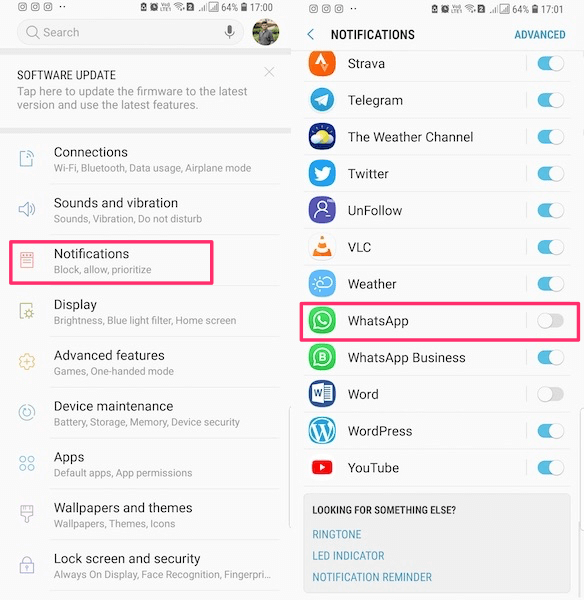
- Hier ziet u alle vermelde apps en kunt u de instellingen voor meldingen beheren voor hen.
Nu, vind WhatsApp. - Schakel ofwel de WhatsApp schakel naar Uit of tik erop om meldingen verder aan te passen.
- Als je op WhatsApp tikt en vervolgens binnenin, vind je opties om alleen meldingen voor groepen of contacten uit te schakelen. Kies volgens uw vereisten.
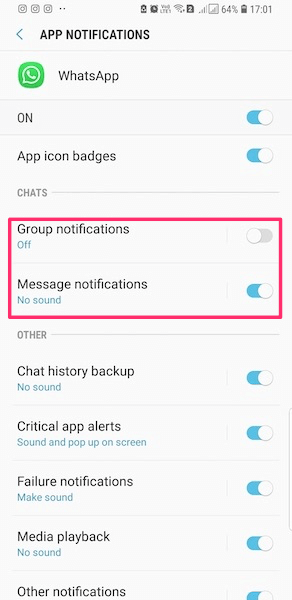
Een andere manier om uit te schakelen WhatsApp-meldingen
Op sommige Android-apparaten kun je de instellingen voor WhatsApp-meldingen vinden door de onderstaande methode te volgen.
- Ga naar de algemene Android Instellingen.
- Zoeken Apps en tik erop.
- Scroll naar beneden en zoek naar WhatsApp, tik erop.
- Nu haal het vinkje weg het selectievakje naast Meldingen weergeven.
WhatsApp-meldingen dempen vanuit de app
De onderstaande stappen laten zien hoe u dit in de app zelf kunt doen. Je moet dit instellen als je geen WhatsApp wilt push-notificaties.
- Open WhatsApp en ga naar Instellingen-> meldingen.
- Tik nu op Popup melding voor Bericht net zoals Groepsmeldingen.
- kies Geen pop-up.
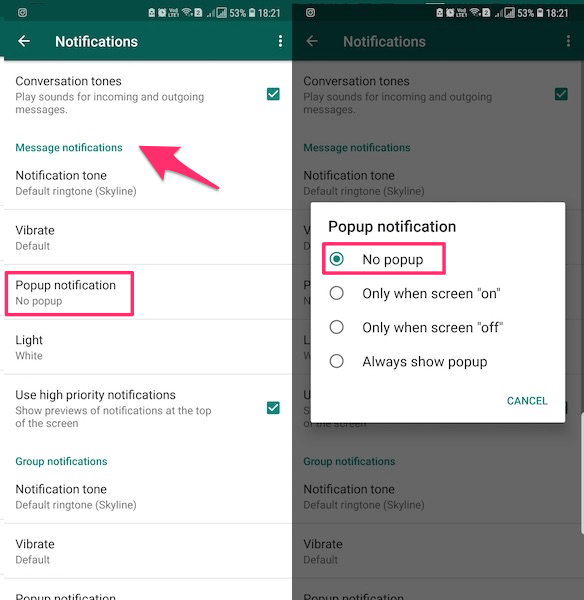
LEES OOK: Hoe het laatst gezien te verbergen voor specifieke mensen in WhatsApp
WhatsApp-meldingen dempen op iPhone
- Open de telefoon Instellingen en tik op Meldingen.
- In meldingen scherm, zoek naar WhatsApp en tik erop.
- Toggle Meldingen toestaan knop op UIT om inkomende WhatsApp-berichten op de meldingsbalk uit te schakelen.
LEES OOK: Hoe Bitmoji op WhatsApp te gebruiken
Schakel WhatsApp-meldingen uit voor een bepaald contact
Als je het nu alleen voor individuele of groepschat wilt doen, dan is de volgende reeks stappen iets voor jou.
De methode is een beetje anders voor Android en iPhone. Op Android is er een kleine extra instelling waar je voor moet zorgen in vergelijking met de iPhone.
iPhone
Op de iPhone hoeft u alleen maar: chat dempen voor dat contact of die groep. Als u dit doet, worden meldingen voor hen uitgeschakeld.
Chat dempen in WhatsApp voor iPhone betekent het uitschakelen van de meldingen voor die specifieke contactpersoon/groep.
Android
Op Android betekent chat dempen: de WhatsApp-meldingen stil voor individuele of groepschat met extra functionaliteit om ook notificaties uit te schakelen.
- Open WhatsApp en ga naar de chat van de contactpersoon/groep waarvan je de notificaties wilt uitschakelen.
- Tik nu op de 3 stippen rechtsboven. Er wordt een menu geopend.
- Tik nu op Bekijk contact. U kunt ook bovenaan op de contact- of groepsnaam tikken.
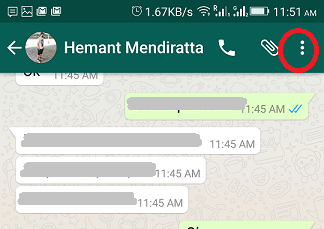
- Zoek in het profiel van de contactpersoon naar de Meldingen dempen optie zoals weergegeven in de afbeelding en schakel deze in door erop te tikken.
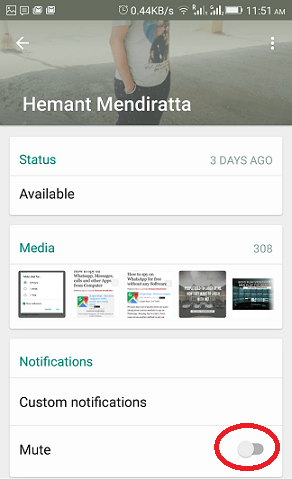
- Er verschijnt een nieuwe pop-up. Haal het vinkje weg het Toon meldingen optie.
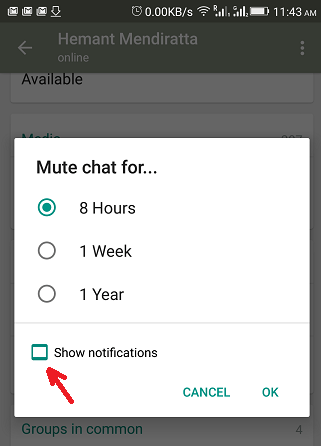
Vanaf nu krijg je geen melding meer van die specifieke contactpersoon. Zodra u WhatsApp echter opent, worden de ongelezen berichten weergegeven.
WhatsApp-beveiligingsmeldingen in-/uitschakelen
End-to-end encryptie is mogelijk gemaakt door het gebruik van beveiligingscodes die uniek zijn voor elke chat. De code bestaat uit een QR code en een 60-cijferig nummer dat wordt gedeeld door de gebruikers in het gesprek.
Nu kan deze code veranderen als een contact de-installaties en WhatsApp opnieuw te installeren of van telefoon te wisselen. Dit toont een melding in het gesprek met de tekst ‘[Contact] beveiligingscode gewijzigd’.
Dit kan afleidend werken terwijl je een interessant gesprek voert. Gelukkig kun je ze verwijderen, omdat je ze met WhatsApp kunt uitschakelen.
De methode is precies hetzelfde voor Android en iPhone. Hier gebruikten we screenshots van de iPhone app.
1. Open WhatsApp en tik op de Instellingen tabblad rechtsonder op iPhone.
On Android, tik op de 3 stippen in de rechterbovenhoek en selecteer Instellingen.
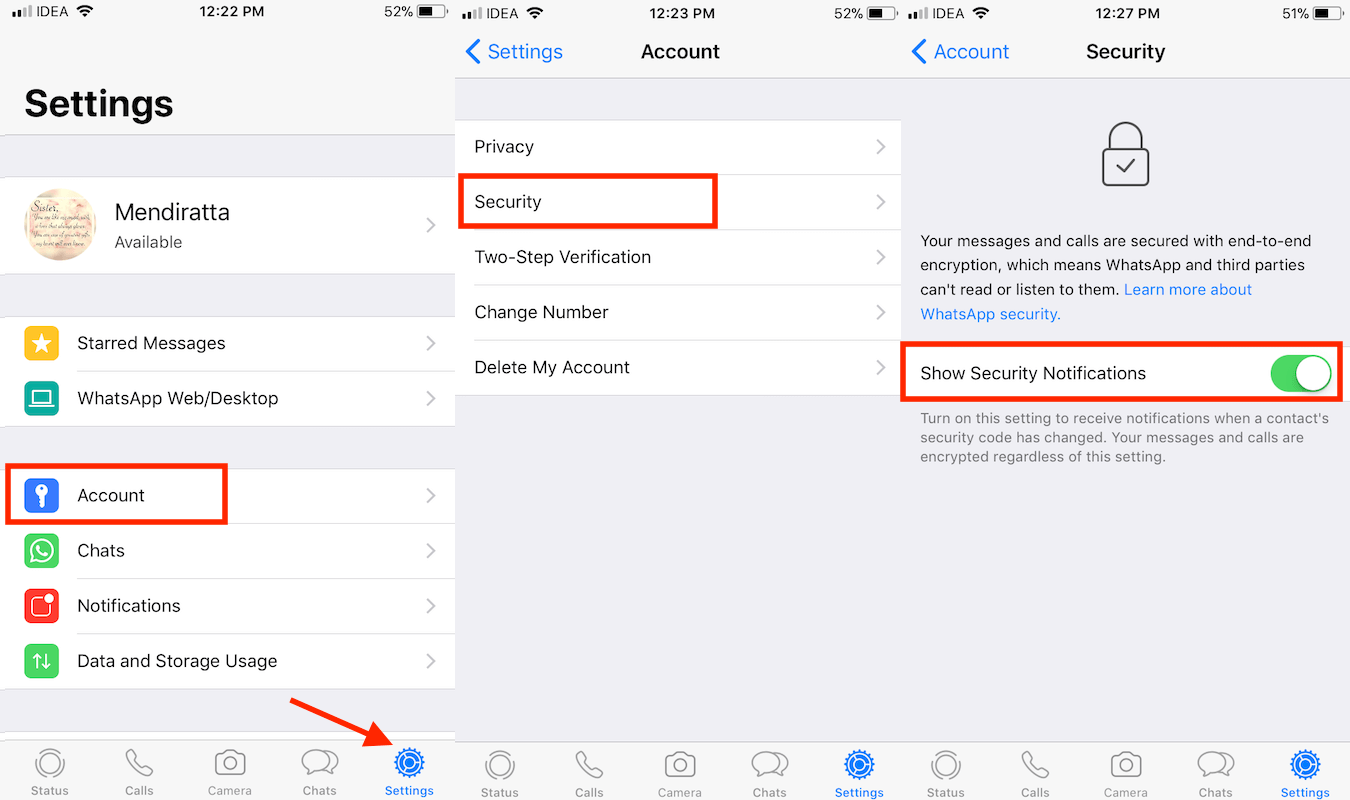
2. Tik onder de telefooninstellingen op Account.
3. Tik nu op Beveiliging.
4. Hier vind je de Beveiligingsmeldingen weergeven tuimelschakelaar. Zet het AAN/UIT naar wens.
Als u dit doet, worden meldingen voor het wijzigen van coderingscodes in het gesprek geactiveerd of uitgeschakeld. Houd er rekening mee dat zelfs als de beveiligingscode verandert en als u de instellingen wijzigt, uw chats nog steeds end-to-end worden versleuteld.
Schakel WhatsApp in-app-meldingen uit
Het kan behoorlijk irritant zijn om de meldingsbalk bovenaan te zien verschijnen terwijl je met iemand anders aan het chatten bent. Om dat te voorkomen, biedt WhatsApp een instelling genaamd In-app-meldingen.
Momenteel is de optie alleen beschikbaar voor de iPhone-app. Android-gebruikers moeten dus tevreden zijn met het volledig uitschakelen van meldingen of ze voorlopig te houden zoals ze zijn.
iPhone-gebruikers kunnen de onderstaande stappen volgen:
- Open WhatsApp en selecteer de Instellingen tabblad rechtsonder.

- Tik nu op meldingen.
- Tik onder Meldingen op In-app-meldingen.

- Hier kunt u Geluiden, trillingen en meldingsbalk/banner/waarschuwing uitschakelen. Selecteer Geen in Meldingsstijl en schakelen Geluiden en Trillen overschakelen naar UIT.
Hierdoor worden de WhatsApp-berichtenmeldingen van andere contacten/chats uitgeschakeld terwijl je het gebruikt en ontvang je nog steeds meldingen zodra je WhatsApp sluit. - Als u alleen de meldingsbalk bovenaan wilt verwijderen, selecteert u alleen Geen in Meldingsstijl en houd Geluiden en Trillen opties om ON. In dit geval zijn het geluid en de trillingen er zonder banner wanneer een nieuw bericht wordt ontvangen.
Afsluiten
Na het volgen van deze handleiding kun je elk type WhatsApp-meldingen beheren, inclusief: degenen uit WhatsApp-verhalen.
Houd er rekening mee dat deze instellingen kunnen leiden tot: WhatsApp-meldingen worden vertraagd.
Voor elk type melding kunt u: zet het aan/uit van dezelfde plaats. Weet ook dat je kunt gebruiken apps van derden om te weten of iemand online is op WhatsApp zonder dat je WhatsApp hoeft te openen.
Als je problemen of vragen hebt, laat het ons dan weten in de reacties hieronder.
Laatste artikels